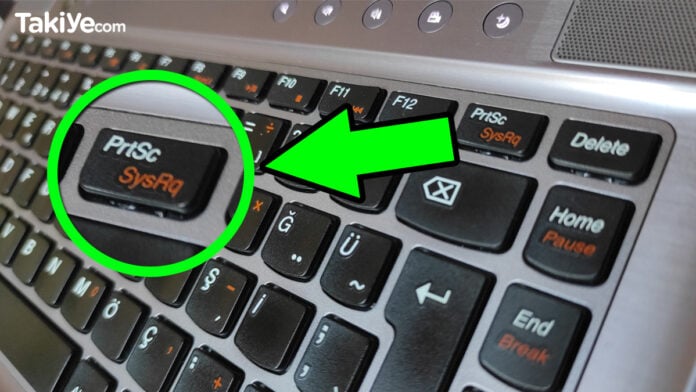Screenshot alma tabirini duymuşsunuzdur. Peki screenshot ne demek? Kullandığınız bilgisayarda ekran görüntüsü alma işlemine ingilizcede screenshot denilmektedir. Windows ya da MAC farketmeksizin kullandığınız tüm cihazlarda ekran görüntüsü alabilirsiniz. Bu yazımda sizlere bilgisayarınızda ekran görüntüsü almanın farklı yollarını anlattım. İşte bilgisayarda ekran görüntüsü nasıl alınır, pc ekran görüntüsü alma sorularınızın cevapları.
Bilgisayarda ekran görüntüsü alma işleminde tek önemli nokta kullandığınız klayvenin tuş kombinasyonları olacaktır. Tuşların yerleri farklılık gösterebilir. Fakat her klavyede ekran görüntüsü almak mümkündür. Peki İşte bilgisayarda ekran görüntüsü nasıl alınır, pc ekran görüntüsü alma sorularınızın cevapları.
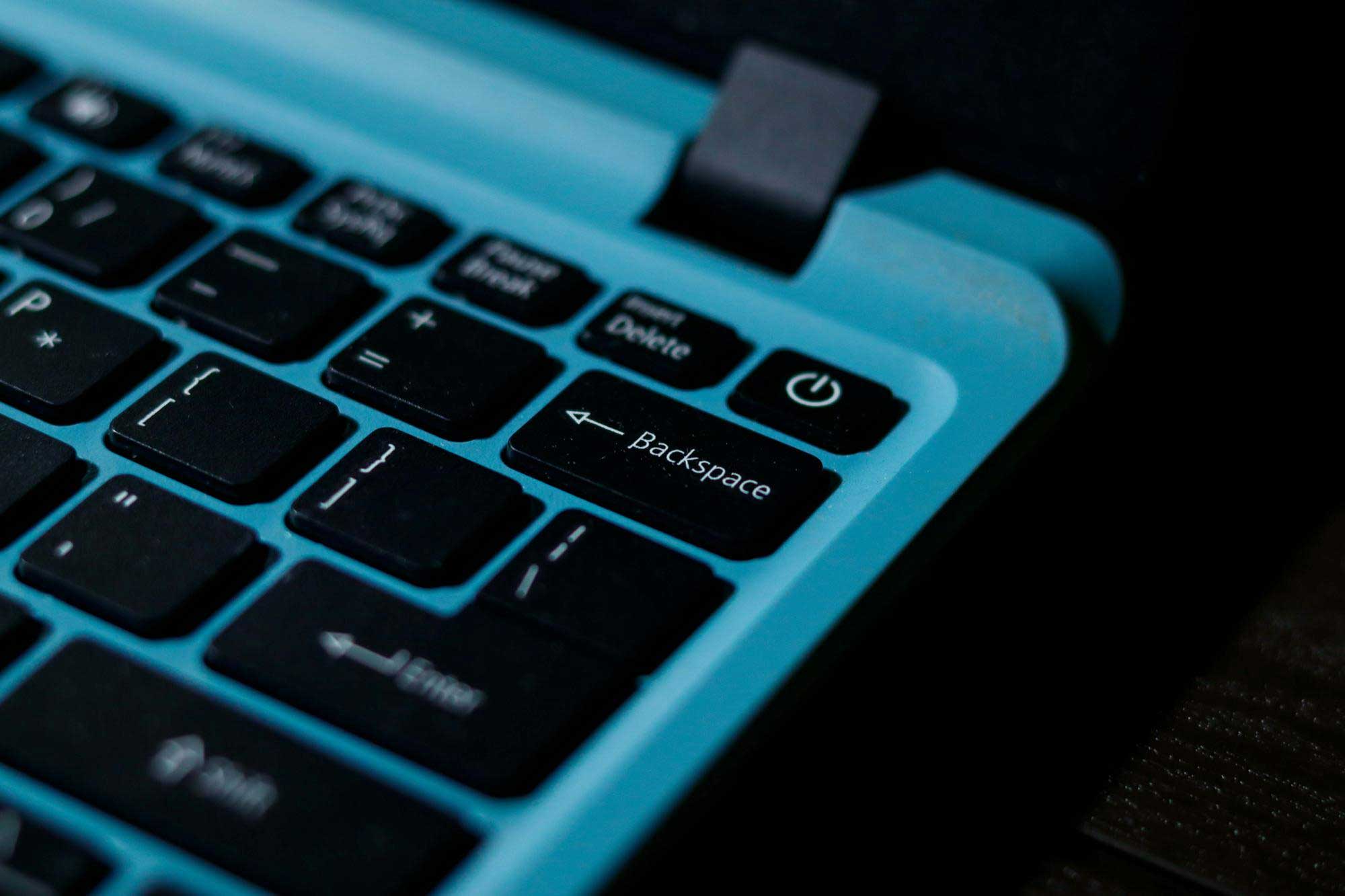
Bilgisayarda Ekran Görüntüsü Alma Nasıl Yapılır?
Bilgisayarınızda herhangi bir ekran ya da uygulamanın ekran görüntüsünü almak için, aşağıdaki 5 yöntemden birini tercih edebilirsiniz.
1. Print Screen Tuşu
Kullandığınız bilgisayarda klavye aşağıdaki görselde gördüğünüz gibiyse tek tuşla ekran görüntüsü almanız mümkün. Burada dikkat edilmesi gereken nokta ‘PRTSC’ kelimesi yukarıda yazmalı ya da sadece ‘PRTSC’ yazmalıdır. Eğer ‘PRTSC’ tuşun altında yazıyorsa ve üzerinde başka bir kısaltma ifadesi varsa, ekran görüntüsü almak için başka bir tuştan yardım almanız gerekecektir, bunu aşağıda paylaşacağım. ‘PRTSC’ tuşu ile ekran görüntüsü aldığınızda, bu görüntü herhangi bir yere kaydolmaz. Ekran görüntüsünü görebilmeniz için ‘Paint’ ya da benzeri bir imaj düzenleme programı kullanmanız gereklidir. ‘Print Screen’ tuşu ile bilgisayarda ekran görüntüsü alma işte bu kadar kolay.
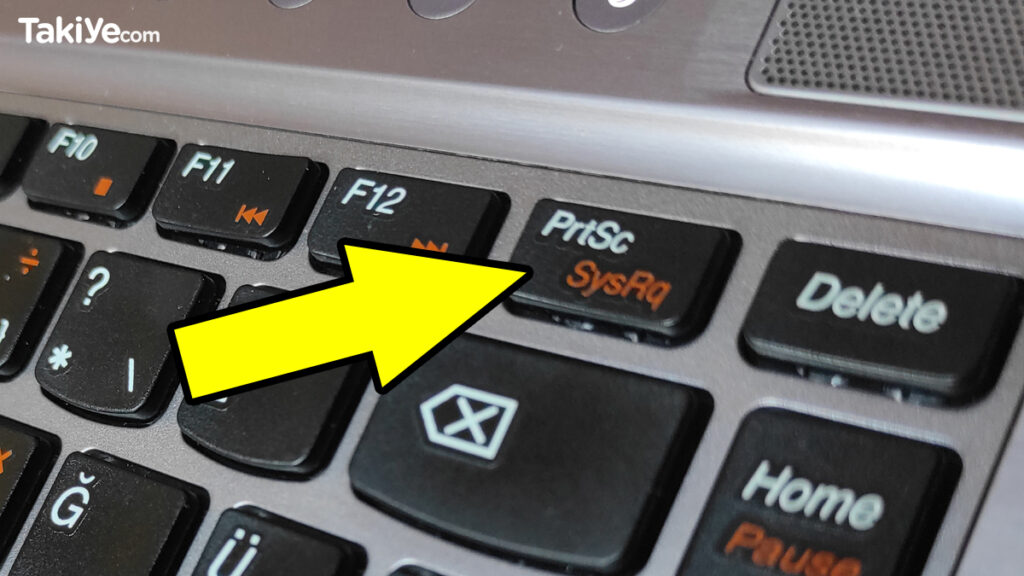
Adım Adım Ekran Görüntüsü Almak
- ‘PRTSC’ tuşuyla ekran görüntüsü alınır.
- ‘Paint’ programı açılır.
- ‘CTRL + V’ tuşlarına basılarak, alınan ekran görüntüsü ‘Paint’ programına yapıştırılır.
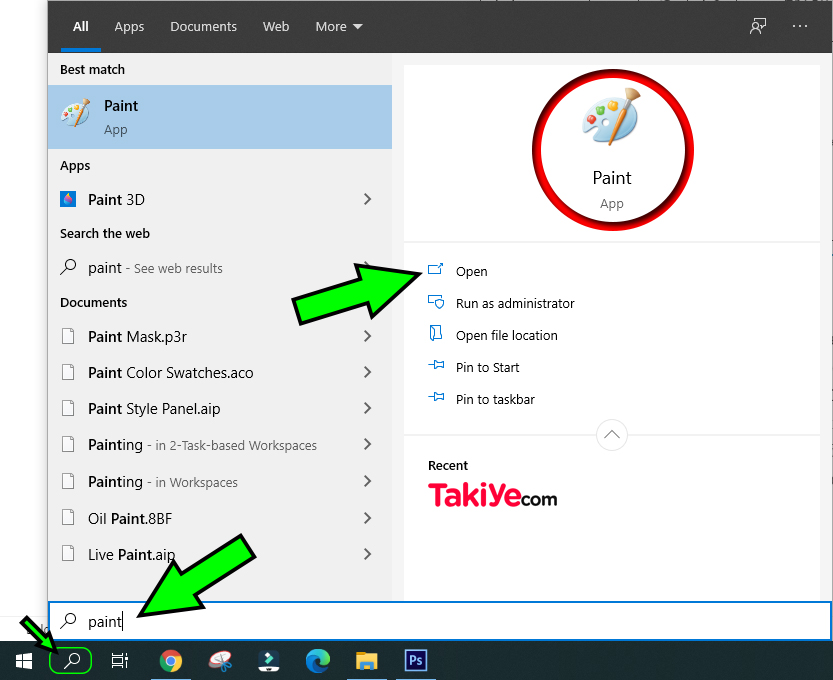
2. Windows + Print Screen Tuşları ile Bilgisayarda Ekran Görüntüsü Alma
Bilgisayarınızda aşağıdaki gibi bir tuş kombinasyonu varsa, ‘Windows’ tuşuna basılı tutup sonrasında ‘PrtSc’ tuşuna basarak ekran görüntüsü alabilirsiniz. Bu yöntemi uygularsanız, aldığınız ekran görüntüsü bilgisayarınızdaki ‘resimler’ klasörüne kayıt edilir.

3. FN + Print Screen Tuşları ile Bilgisayarda Ekran Görüntüsü Alma
Bilgisayarda bulunan tuş kombinasyonları aşağıdaki gibiyse, ‘FN + PRTSC’ tuşlarına basmanız gerekiyor. Eğer ‘PRTSC’ tuş üzerinde üst sıradaysa sadece ‘PRTSC’ tuşuna basmak yeterli oluyorken, aşağıda ise ‘FN’ tuşuna basılı tutup ‘PRTSC’ tuşuna aynı anda basılması gereklidir. Sonrasında ‘Paint’ programına yapıştırılır. Paint yazılımını kullanarak ekran görüntünüz üzerinde dilediğiniz değişiklikleri de yapabilirsiniz.
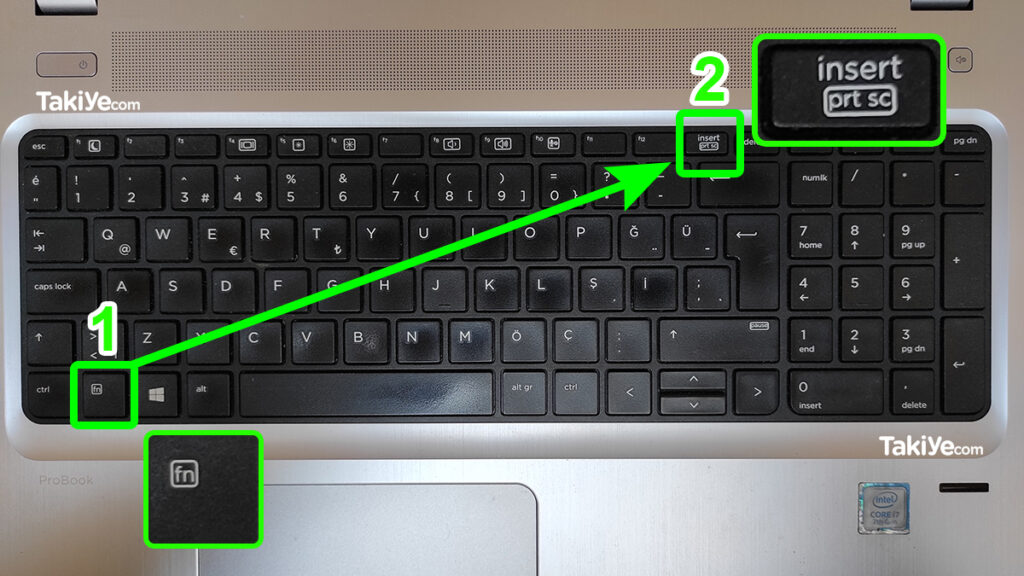
4. Ekran Alıntısı Aracı
Ekran görüntüsünü ‘Snipping Tool’ yani Türkçe diliyle ‘Ekran Alıntısı Aracı’ ile alabilirsiniz. Bunun için programı açmanız yeterli. Çok basit ve kullanışlı bir program. Ekran görüntüsünü aldıktan sonra ister kaydedebilir isterseniz de kopyalayıp direkt Paint ya da Photoshop gibi imaj düzenleme programınıza kopyalayabilirsiniz. Bu yöntem ile bilgisayarda ekran görüntüsü alma işte bu kadar kolay.
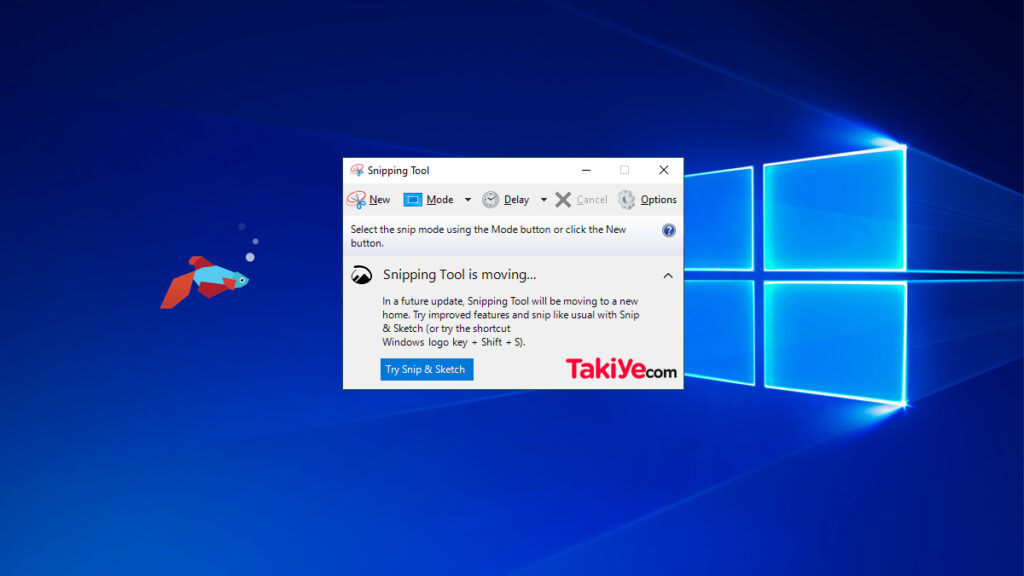
5. Windows + Shift + S
Bu tuş kombinasyonu ile bilgisayardan ekran görüntüsü alma hem kolay hem de pratik. Benim şahsen en sık kullandığım yöntemlerden biri budur. Sizlere de tavsiye ederim.
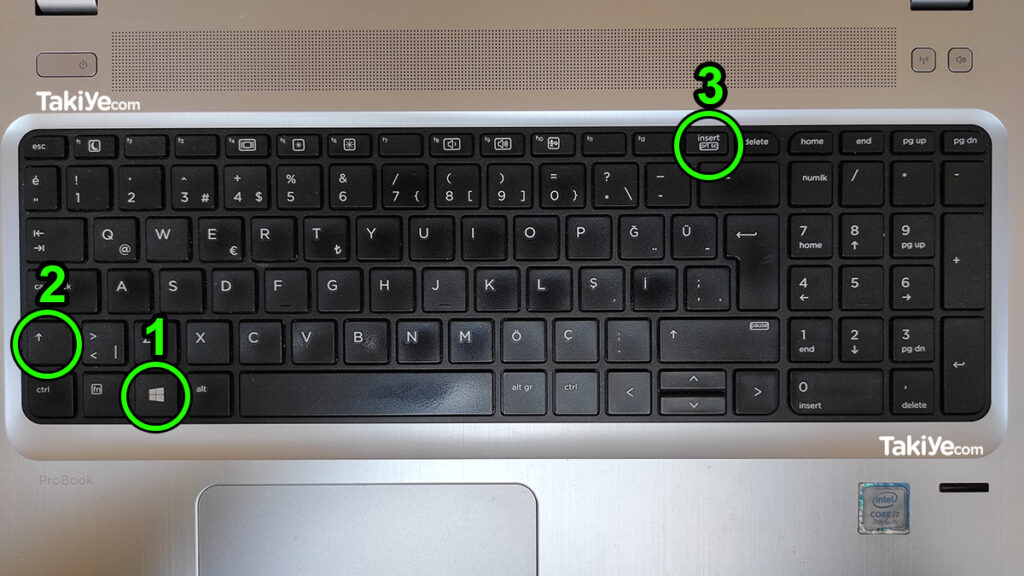
Arkadaşlar umarım bilgisayarda ekran görüntüsü alma konulu yazım, işinize yaramıştır. Yorumlarınızı benimle paylaşmanızdan mutluluk duyarım. Okuduğunuz için teşekkürler. 🙂
Diğer yazılarım da ilginizi çekebilir:
- Windows 10’da ekran görüntüsü alma
- Alt Tire ve Orta Çizgi İşareti Q Klavyede Nasıl Yapılır?
- Gizli (Özel) Numara Engelleme (Turkcell, Vodafone, Türk Telekom)
- Gizli Numaradan Arama Nasıl Yapılır (Turkcell, Vodafone & Türk Telekom)